Cum să-ți schimbi numele în Zoom
Publicat: 2020-03-25
Deoarece Zoom este în primul rând o aplicație de conferințe de afaceri, utilizatorii își folosesc în general numele așa cum sunt. Dar informațiile despre nume ar putea să nu fie exacte uneori, iar participanții sunt liberi să facă modificări. Cu tot mai mulți studenți care se conectează pentru a utiliza funcțiile de videoconferință, actualizarea acestor informații poate fi vitală pentru succesul sau participarea cuiva.
Având în vedere acest lucru, puteți schimba numele afișat în profilul dvs. înainte de a intra într-o întâlnire. Există, de asemenea, o opțiune de a face acest lucru post factum - în timp ce vă aflați într-o anumită cameră Zoom. Important este că orice participant la întâlnire poate schimba numele fără privilegii de gazdă.
Schimbarea numelui profilului înainte de o întâlnire
Legături rapide
Puteți schimba numele afișat prin portalul web Zoom, aplicația desktop și aplicația mobilă. Dar există un lucru ciudat.
Acțiunea de actualizare a setărilor de nume din aplicația desktop vă duce la portalul web. Acesta este motivul pentru care articolul îmbină cele două metode împreună și de ce există un ghid separat pentru aplicația mobilă.
Portal web
Dacă utilizați un browser web și accesați direct Zoom, urmați aceste instrucțiuni pentru a vă schimba numele:
- Accesați zoom.us și conectați-vă la contul dvs., apoi faceți clic pe Profil în meniul din stânga.
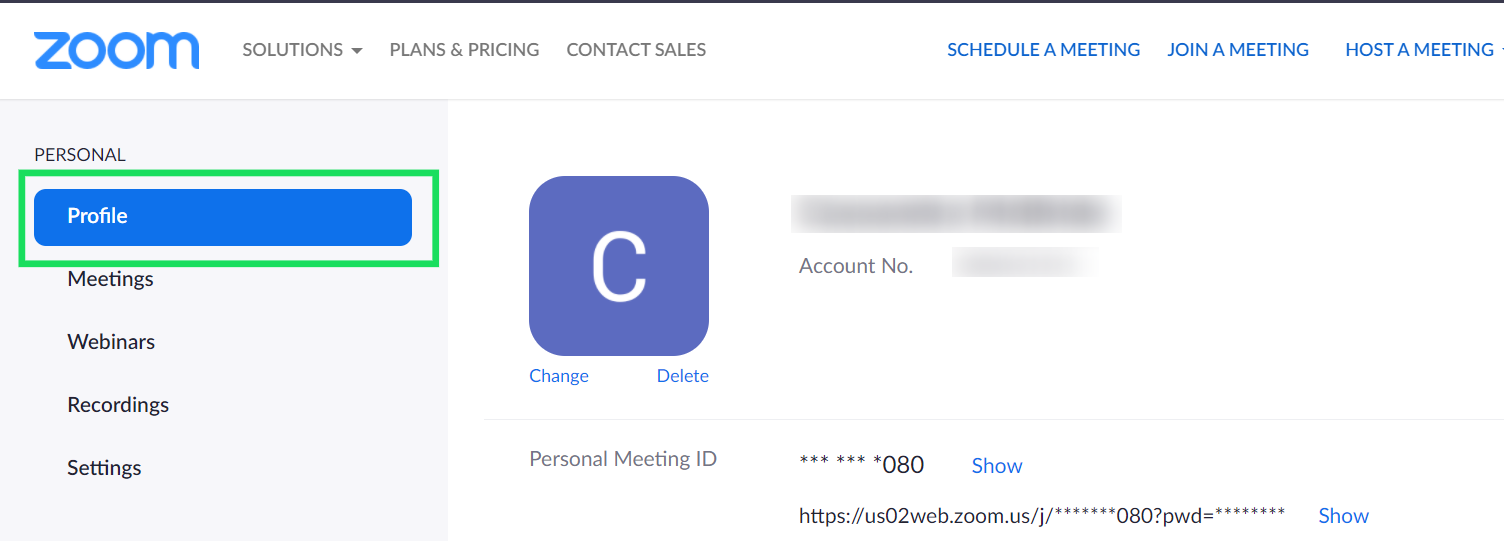
- Faceți clic pe opțiunea albastră Editare din dreapta numelui afișat curent.
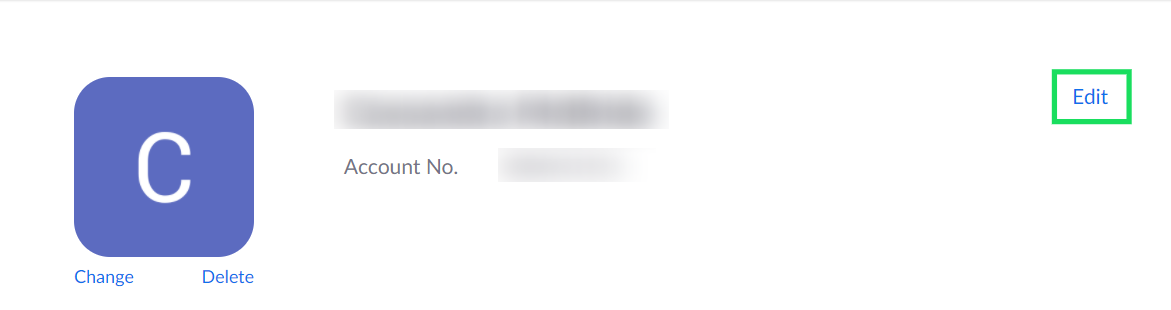
- Pentru a schimba numele, selectați caseta corespunzătoare și introduceți numele dorit.
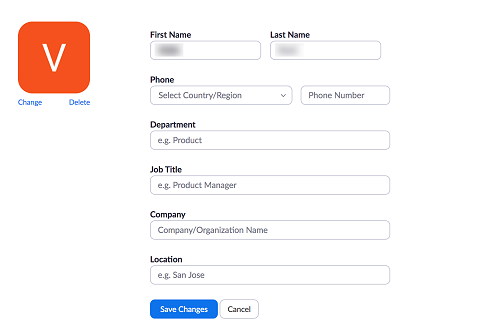
Acesta este, de asemenea, locul pentru a vă seta numărul de telefon, pentru a actualiza titlul postului, compania și departamentul. De asemenea, puteți include locația curentă.
Lucrul interesant este că Zoom nu pare să folosească niciun algoritm de geoetichetare. Dar aceasta nu este o surpriză, având în vedere natura și domeniul de aplicare al aplicației.
Aplicația desktop
Dacă utilizați clientul desktop, va trebui să urmați aceste instrucțiuni pentru a vă actualiza numele:
- Faceți clic pe pictograma roată de sub imaginea de profil pentru a accesa meniul de setări.
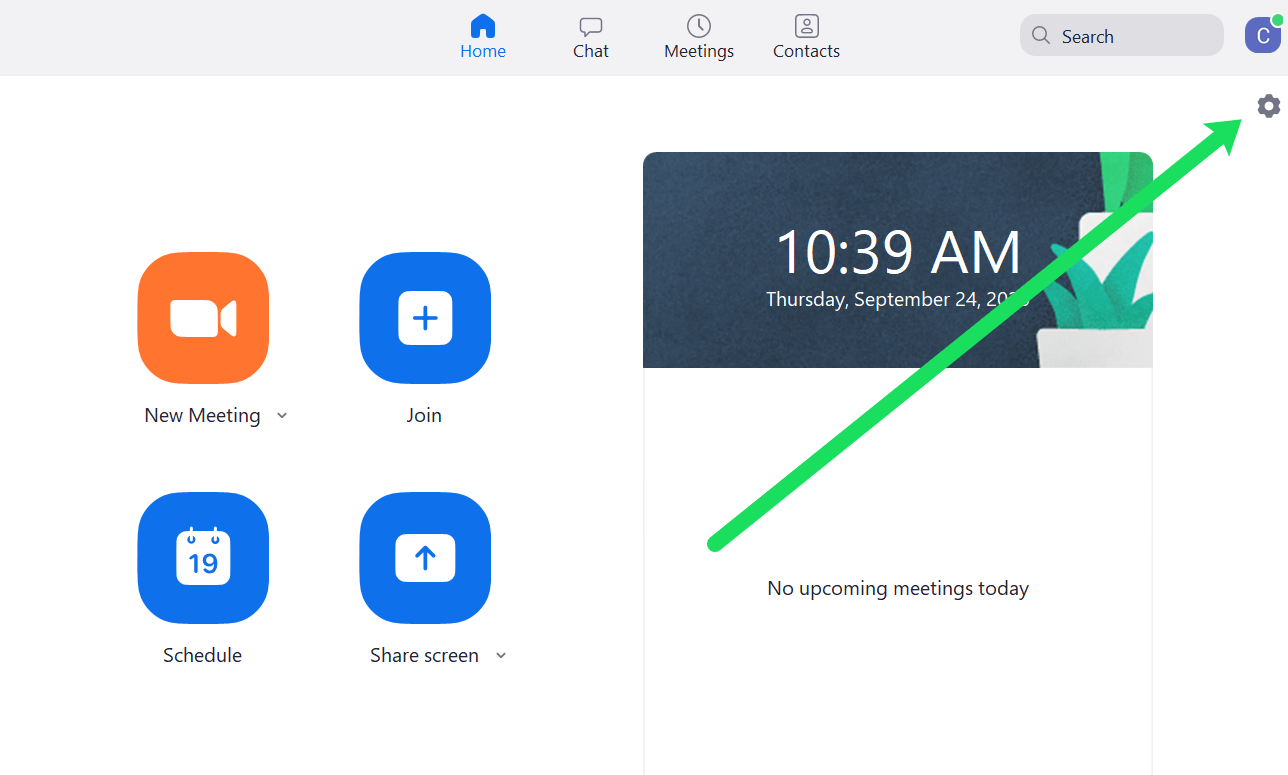
- Faceți clic pe Profil .
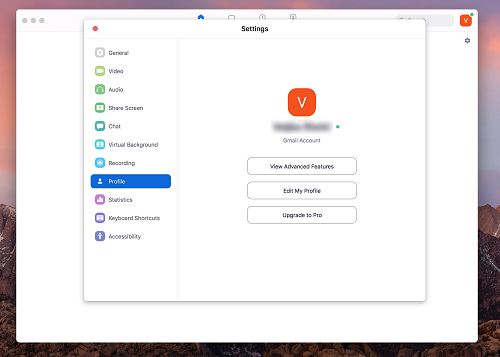
- Faceți clic pe Editați profilul meu .
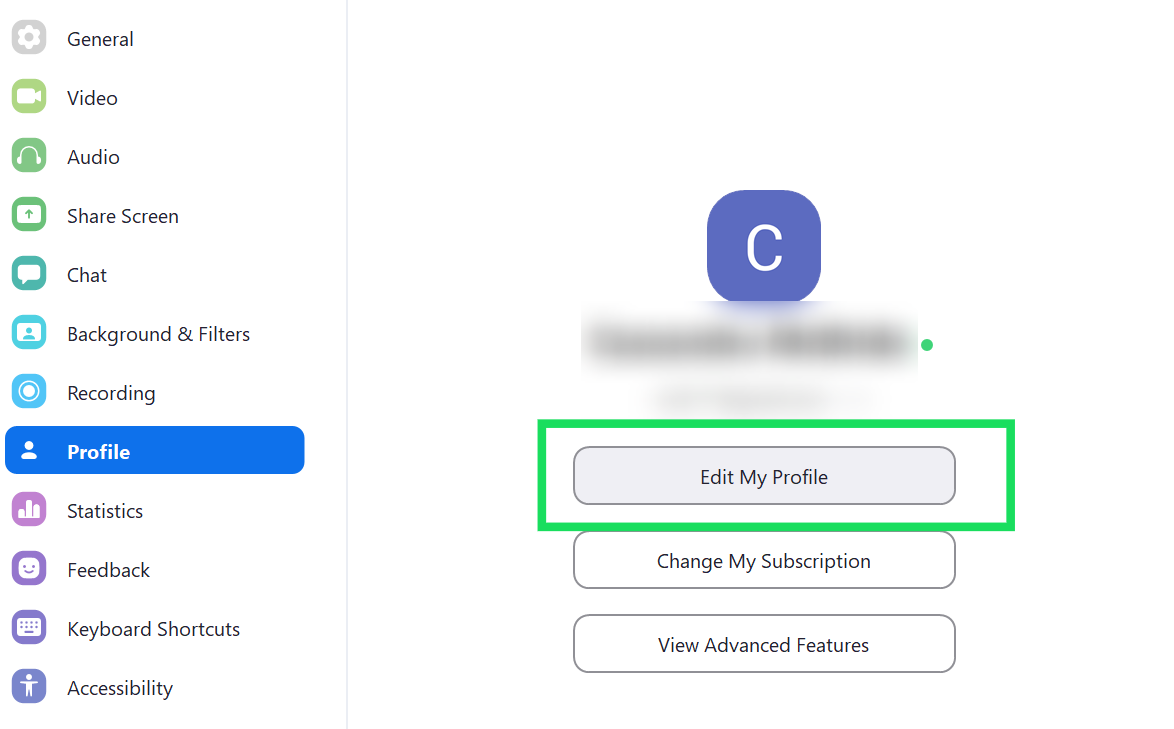
Zoom vă va redirecționa către site-ul web unde puteți face clic pe „Editați” și puteți actualiza numele așa cum am făcut în instrucțiunile de mai sus.
Aplicatie mobila
Deși aplicația mobilă Zoom are unele limitări, vă puteți actualiza cel puțin numele și informațiile personale.
- Apăsați pictograma Zoom de pe smartphone-ul dvs. pentru a lansa aplicația și selectați Setări în partea dreaptă jos a ecranului.
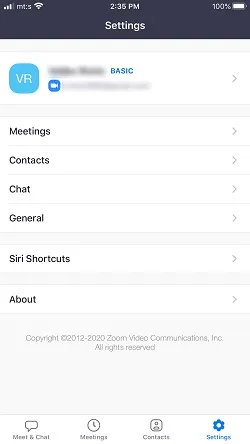
- Atingeți numele dvs. curent pentru a deschide fereastra de editare și alegeți Nume afișat în fereastra următoare.

Acum, este doar o chestiune de a atinge numele și prenumele și de a le schimba în orice preferi. Există, de asemenea, o pictogramă x lângă nume și prenume pentru a șterge rapid setările. Acesta este un lucru minor, dar într-adevăr ajută la evitarea spațiului înapoi necruțător sau încercarea de a selecta text complet pe un ecran mic.

După ce ați terminat, apăsați pe Salvare în colțul din dreapta sus al ecranului și numele dvs. va fi actualizat. Acțiunea se sincronizează pe toate dispozitivele dvs. care au Zoom cu același cont.
Schimbarea numelui într-o cameră Zoom
Când vă aflați într-o anumită cameră, dumneavoastră sau orice alt participant puteți schimba numele afișat. După cum sa indicat, nu aveți nevoie de privilegii administrative sau de gazdă pentru a face acest lucru. Iată cum să o faci:
- Faceți clic pe pictograma Participanți din partea de jos a ferestrei Zoom Room. Aceasta vă va duce la un meniu de întâlnire cu informații despre subiect, gazdă, invitație și participanți.
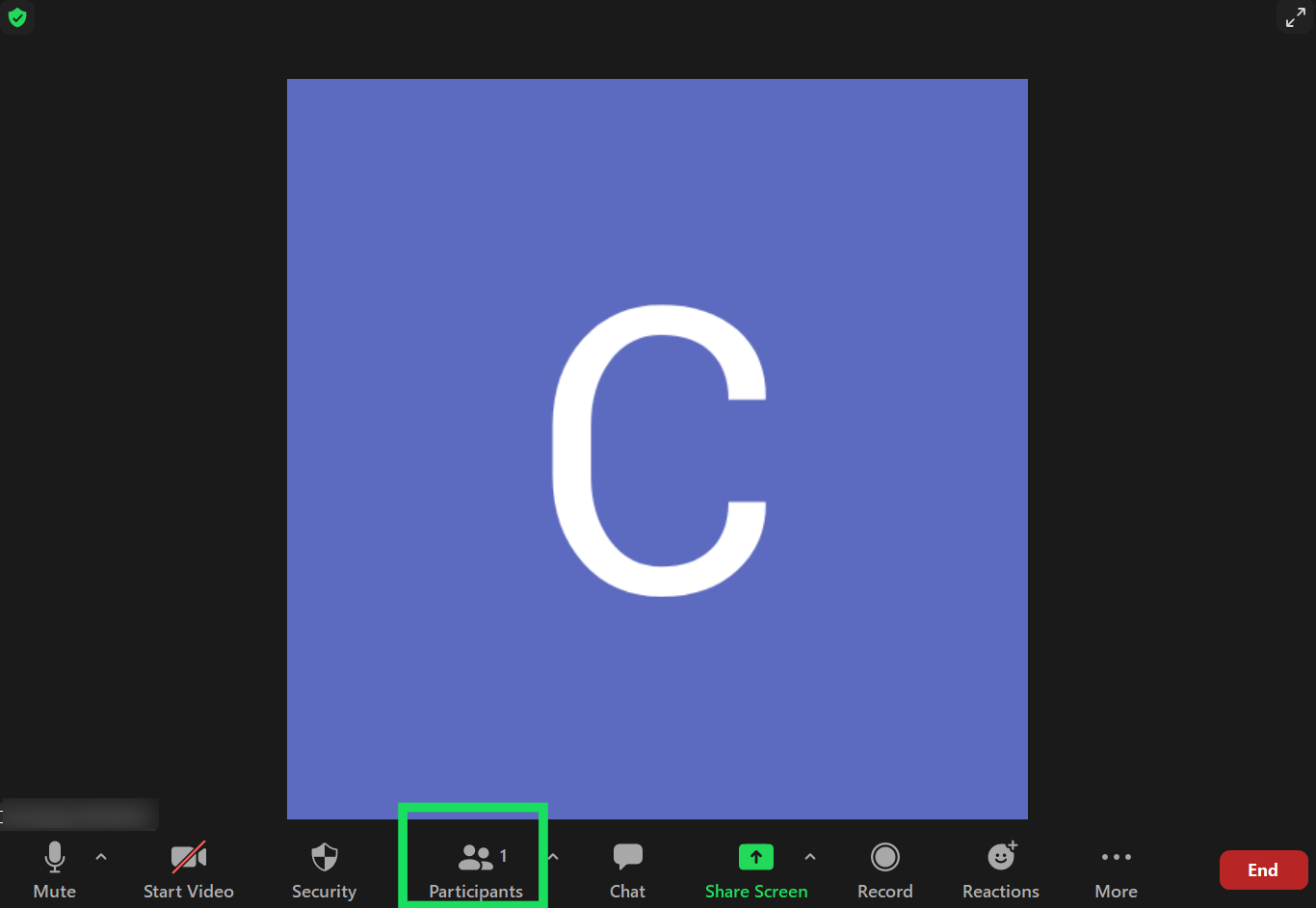
- Plasați cursorul peste numele dvs. în panoul Participanți (un pop-out din dreapta interfeței Zoom) și faceți clic pe Mai multe .
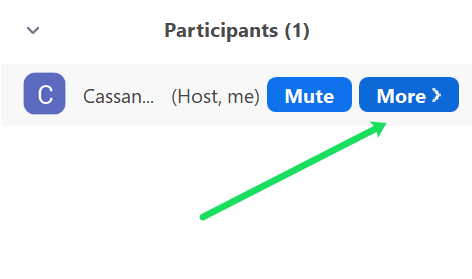
- Faceți clic pe Redenumire pentru a vă actualiza numele afișat în cameră.
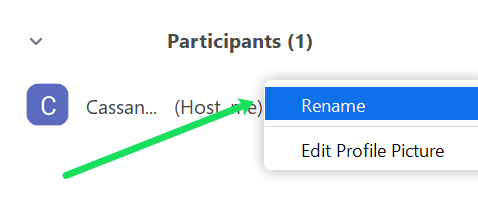
- Iată o altă fereastră pop-up și vi se cere să introduceți numele preferat în caseta „Introduceți un nume nou”. După ce ați terminat, faceți clic pe OK și noul dvs. nume ar trebui să apară în aplicație.
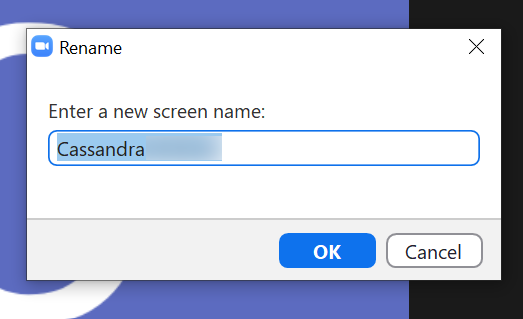
Aceeași fereastră pop-up conține opțiunea „Ține minte numele meu pentru întâlniri viitoare”. Simțiți-vă liber să bifați caseta din fața acesteia pentru a salva setările.
Alte personalizări ale zoomului
După ce vă schimbați numele, este posibil să doriți să vă actualizați fotografia de profil. Acesta este unul dintre cele mai simple lucruri de făcut și este același, indiferent de modul în care accesați Zoom.
Navigați la Setări din pagina de profil, selectați imaginea și apăsați „Schimbați” sau „Schimbați imaginea” sub avatarul curent. Apoi, Zoom vă va permite să accesați discul local într-o fereastră pop-up pentru a alege fotografia de profil pe care o preferați.
Pe de altă parte, nu există reguli pentru fotografiile de profil Zoom. Dar cel mai bine ar fi să folosești o fotografie cu aspect profesional, asemănătoare cu cea pe care o folosești pe LinkedIn, de exemplu.
Există, de asemenea, opțiuni pentru a schimba ID-ul personalului de întâlnire și Linkul personal. Pentru a schimba primul, selectați „Editați” și introduceți ID-ul pe care doriți să îl utilizați. Pentru Personal Link, faceți clic pe Personalizare pentru a face modificări, iar această opțiune este disponibilă în conturile Education și Business.
De asemenea, puteți edita Data și Ora pentru a reflecta locația dvs. curentă. Și opțiunea „Integrare calendar și contacte” vă permite să conectați mai mult de câteva aplicații de productivitate la contul dvs. Zoom.
întrebări frecvente
Iată răspunsurile la întrebările mai frecvente despre întâlnirile Zoom:
Cum pot fi sigur că numele meu a fost actualizat înainte de a mă alătura unei întâlniri importante?
Cu toții am auzit poveștile de groază din 2020 despre Zoom eșuează. Alăturarea cu un nume nebun (de exemplu porecla copiilor tăi la un apel de afaceri) poate fi umilitoare (vorbim din experiență, desigur). Din fericire, utilizatorii Zoom pot urma acest link pentru a-și testa conexiunea la internet, sunetul și chiar pentru a vedea numele de utilizator pe care îl afișează la intrare.
După ce ați urmat linkul de la această întâlnire simulată, căutați în colțul din stânga jos numele dvs. afișat. Dacă numele nu poate fi citit, mergeți mai departe și faceți clic pe pictograma „Participanți” și vedeți ce afișați.
Zoom nu va salva numele meu de utilizator. Ce se întâmplă?
Aceasta este o plângere comună a utilizatorilor Zoom. Vă setați numele pentru o întâlnire, apoi vizitați o altă întâlnire, dar a revenit la ceva întâmplător sau nebunesc.
Dacă se întâmplă acest lucru, ar putea fi din cauza faptului că nu sunteți autentificat la contul potrivit sau la un cont deloc. Pe baza testelor noastre din decembrie 2020, ne-am conectat cu un cont Gmail, apoi într-un meniu pop-up ni sa cerut să ne conectăm cu o autentificare Zoom. Acest tip de proces de conectare (și deconectare pentru că a făcut și asta) poate face foarte ușor să vă conectați folosind contul greșit.
Apoi, schimbați-vă numele înainte de întâlnire. Când faceți clic pe „Alăturați-vă” din pagina întâlnirii Zoom, există o opțiune de a introduce ID-ul întâlnirii, apoi numele. Completați ambele câmpuri înainte de a vă alătura.
În cele din urmă, numele dvs. de utilizator ar putea fi legat de un alt dispozitiv (cum este cazul fiascoului jenant al numelui de utilizator despre care am vorbit mai devreme). De exemplu, dacă copilul dvs. vă folosește contul deoarece era prea mic pentru a-și crea propriul, numele dvs. de utilizator poate reveni la numele de utilizator pe care l-a ales în mod prestabilit.
Buna numele meu este…
Dacă utilizați Zoom pentru comunicarea personală, nu ezitați să fiți creativ cu numele dvs. Dar în scopuri de afaceri, cel mai bine este să rămâneți la numele dvs. de date. Asta cu excepția cazului în care ești un guru al marketingului cu un alias super captivant despre care toată lumea știe.
Te-ai gândit vreodată să folosești un alt nume decât al tău pe Zoom? Ce fel de poză de profil ai încărcat, dacă există? Nu ezitați să ne lăsați un comentariu mai jos și să ne împărtășiți experiențele.
